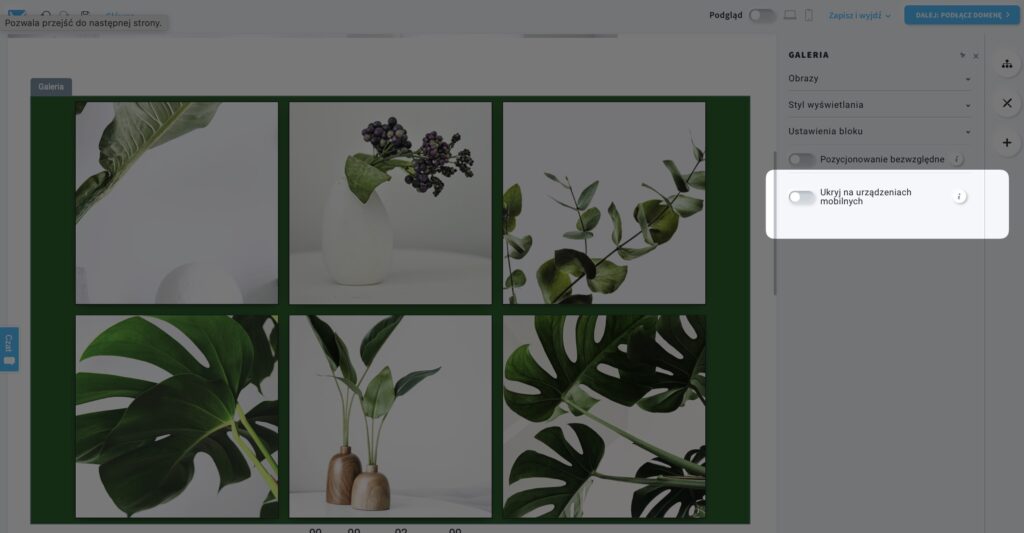Jak dodać galerię obrazów na stronę?
Możesz dodać galerię zdjęć na swoją stronę, aby zaprezentować swoje produkty i usługi, zwrócić uwagę odwiedzających na najważniejsze elementy lub stworzyć wizualną atmosferę, która zaprezentuje Twoją firmę.
Jak dodać galerię?
- W edytorze Kreatora stron kliknij przycisk Dodaj elementy.
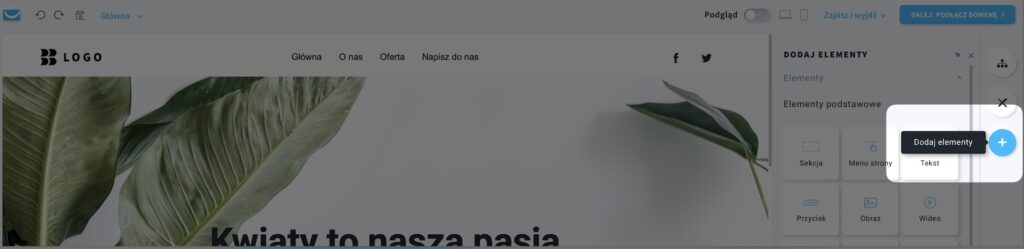
- Następnie przeciągnij element Galeria w wybrane miejsce na stronie. Edytor podświetli miejsce, w którym możesz go umieścić.
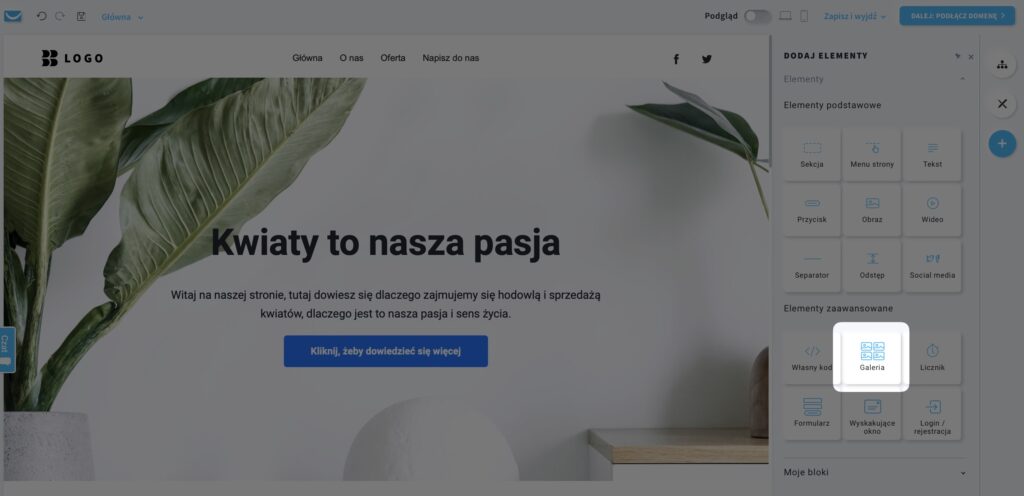
- Wybierz projekt galerii, który chcesz dodać na stronę.
Możesz wybrać Slajdy, Cegiełki lub Siatkę.
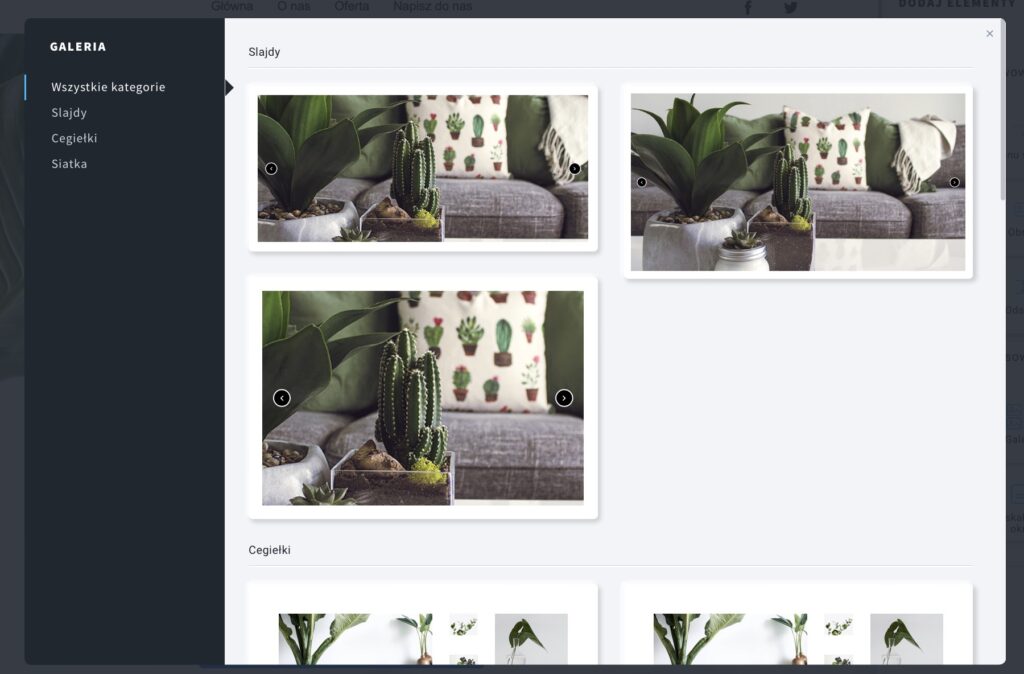
Jak zmienić zdjęcia w galerii?
- Kliknij element, aby otworzyć jego ustawienia. Kliknij Edytuj po prawej stronie nazwy obrazu, aby zmienić zdjęcie.
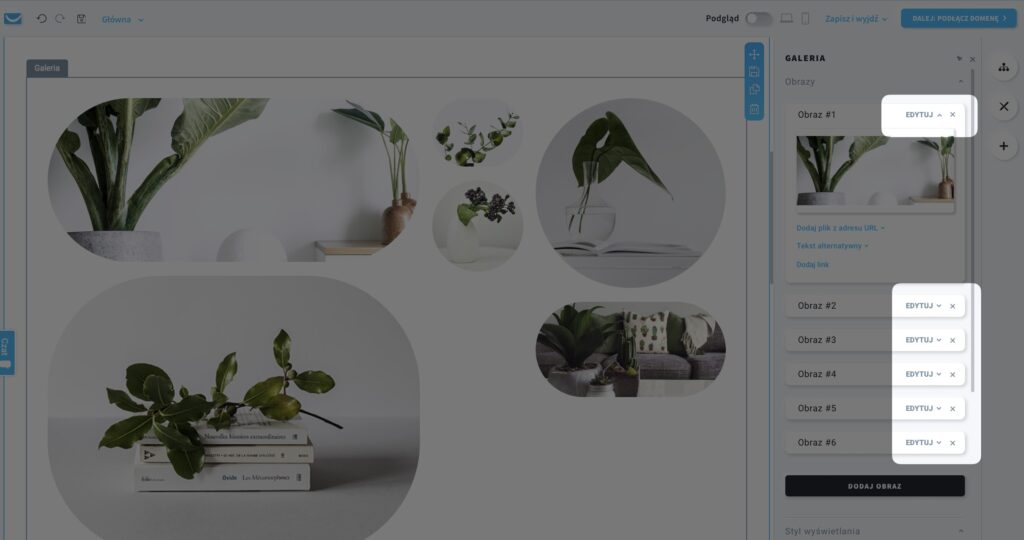
- Kliknij przycisk Zastąp i wybierz obraz z biblioteki, dodaj nowe zdjęcie lub grafikę z adresu URL.
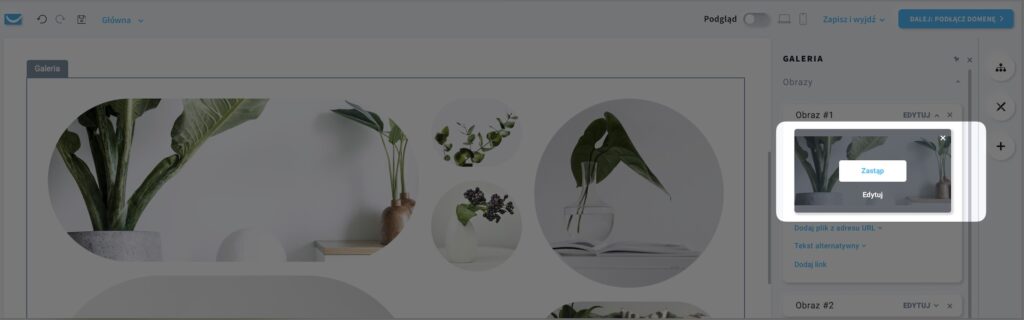
Jak dodać nowy plik graficzny?
- Kliknij przycisk Dodaj pliki. Wszystkie dodane pliki będą dostępne w zakładce Moje pliki.
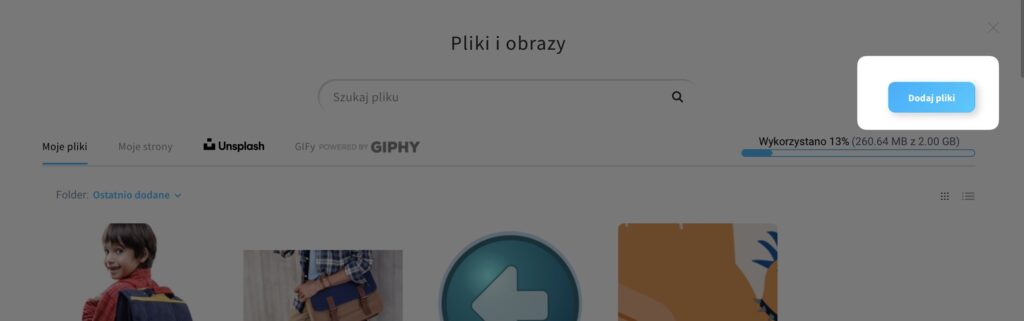
- W okienku Dodaj pliki kliknij wybierz plik z komputera lub przeciągnij plik ze swojego urządzenia. Następnie kliknij przycisk Dodaj.
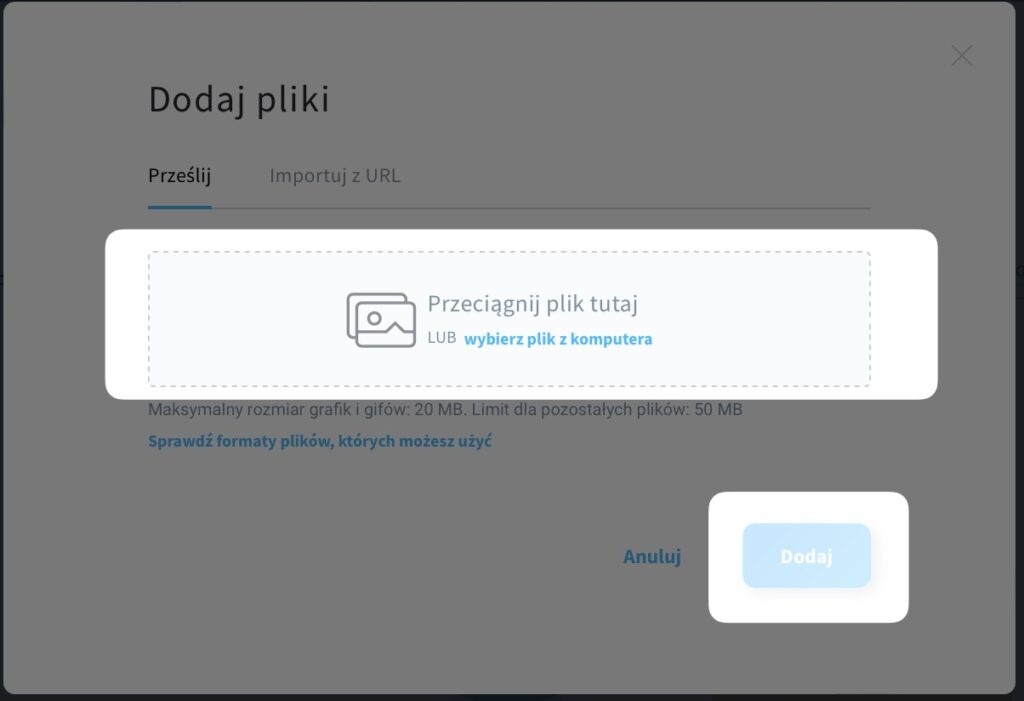
- Plik zostanie dodany do biblioteki Pliki i obrazy. Kliknij przycisk Użyj, żeby dodać go na stronę.
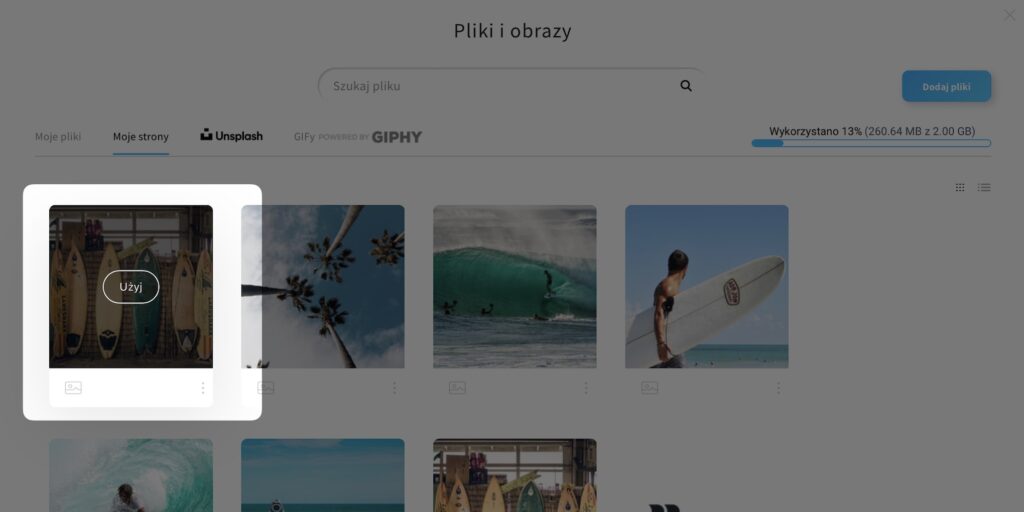
Jak użyć pliku graficznego z biblioteki?
Pliki umieszczone są w czterech zakładkach:
- Moje pliki
Wybierz zdjęcie przechowywane w zakładce Narzędzia > Pliki i obrazy. - Moje strony
Wybierz obraz, który już raz wykorzystałeś w Kreatorze stron. - Unsplash
Wybieraj z tysięcy niesamowitych, darmowych zdjęć Unsplash. - Giphy
Dodaj animowany GIF od Giphy.
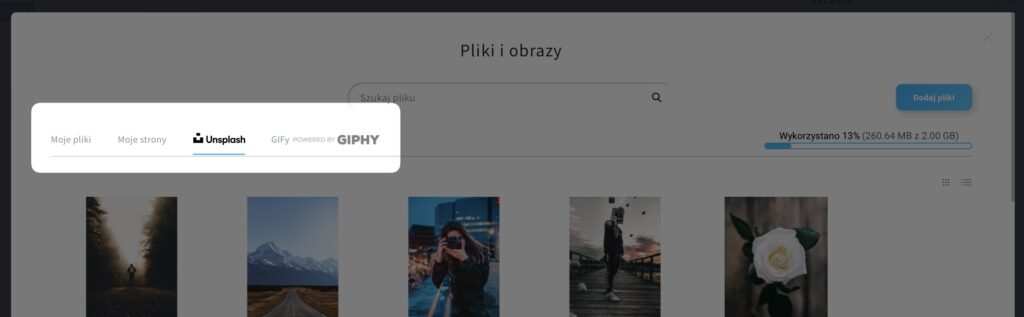
- Odnajdź plik, który chcesz użyć. Pasek wyszukiwania umożliwia filtrowanie obrazów według słów kluczowych.
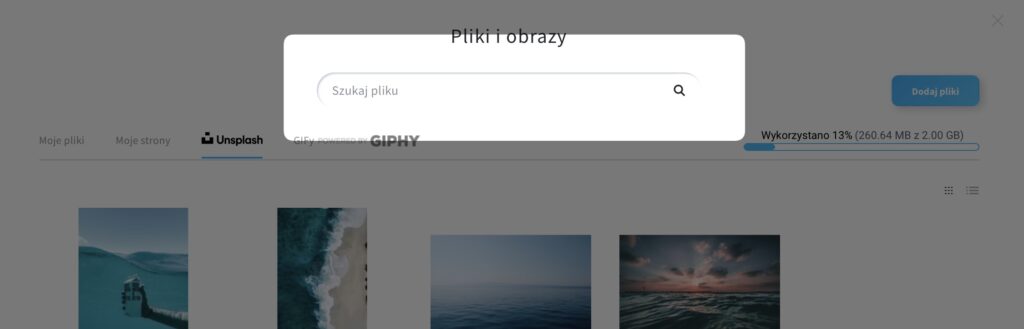
- Kliknij przycisk Użyj, aby dodać obraz na stronę.
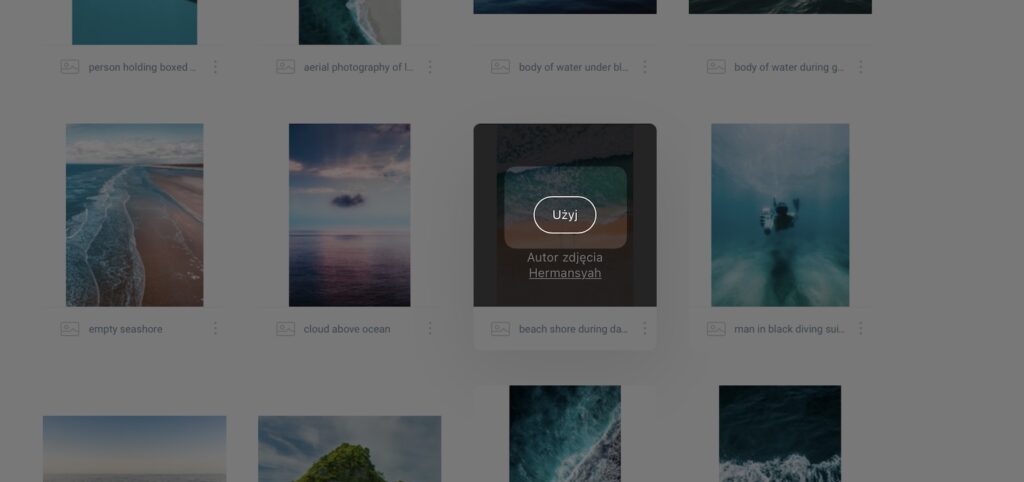
- Jeśli chcesz odnaleźć więcej zdjęć jednego autora, kliknij jego nazwę podlinkowaną pod przyciskiem Użyj. W nowej karcie otworzy się profil fotografa na Unsplash.
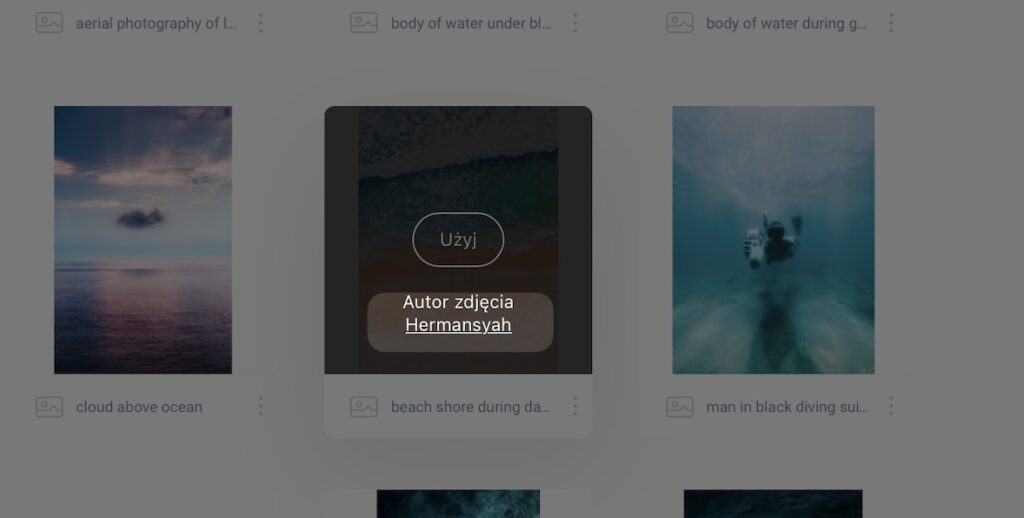
Możesz także dostosować dowolny obraz w galerii, zastępując go zdjęciem z adresu URL i dodając tekst alternatywny.
- Dodaj plik z adresu URL
Możesz zastąpić obecne zdjęcie wstawiając adres URL obrazu, którego chcesz użyć.
Szczegółowe informacje na temat dodawania zdjęcia z adresu URL znajdziesz w tym artykule. - Tekst alternatywny
Dodaj tekst opisujący zdjęcie, który pojawi się w miejscu obrazu, w wypadku, gdy nie załaduje się on na stronie. Ten tekst jest czytany na głos przez czytniki ekranu.
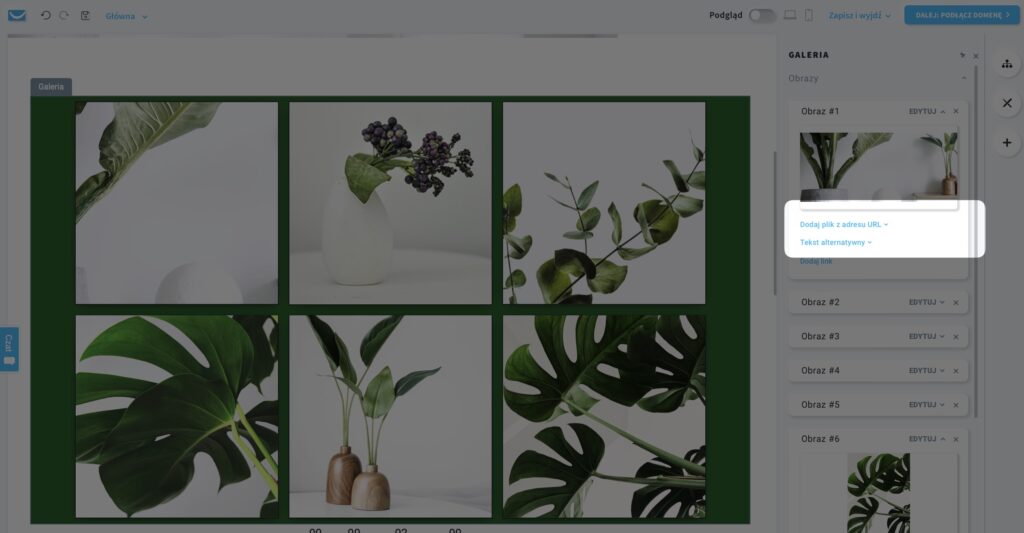
Jak dodać do galerii więcej zdjęć?
- Kliknij element, aby otworzyć jego ustawienia i kliknij przycisk Dodaj obraz.
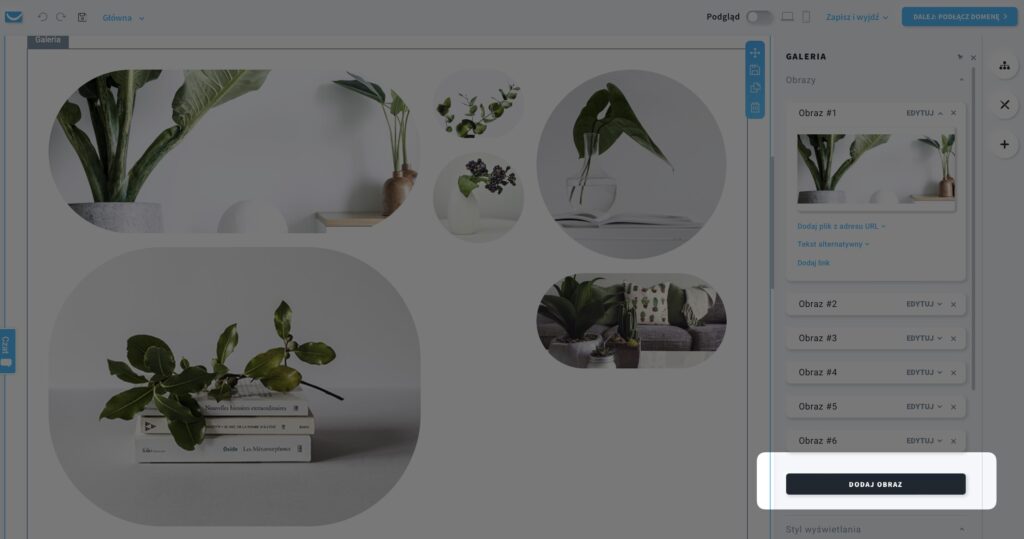
- W nowym kafelku kliknij przycisk Dodaj obraz i wybierz zdjęcie z biblioteki, dodaj nową grafikę z pliku lub adresu URL.
Możesz również dodać do zdjęcia tekst alternatywny.
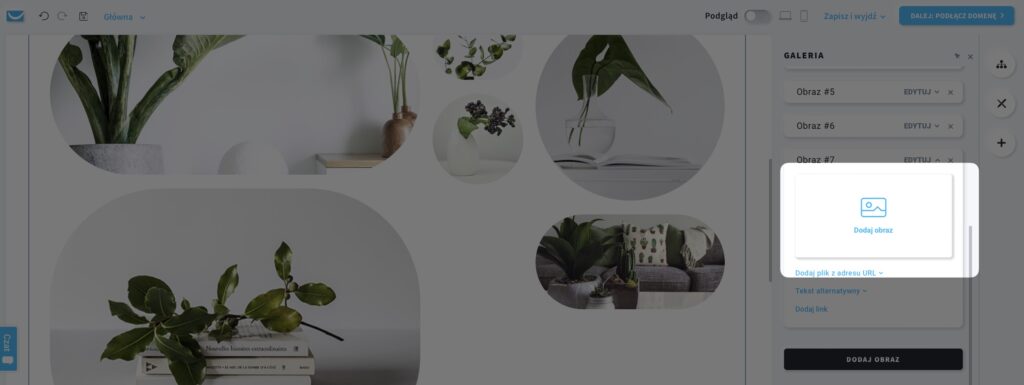
Jak usunąć obraz z galerii?
Kliknij X po prawej stronie nazwy zdjęcia, które chcesz usunąć.
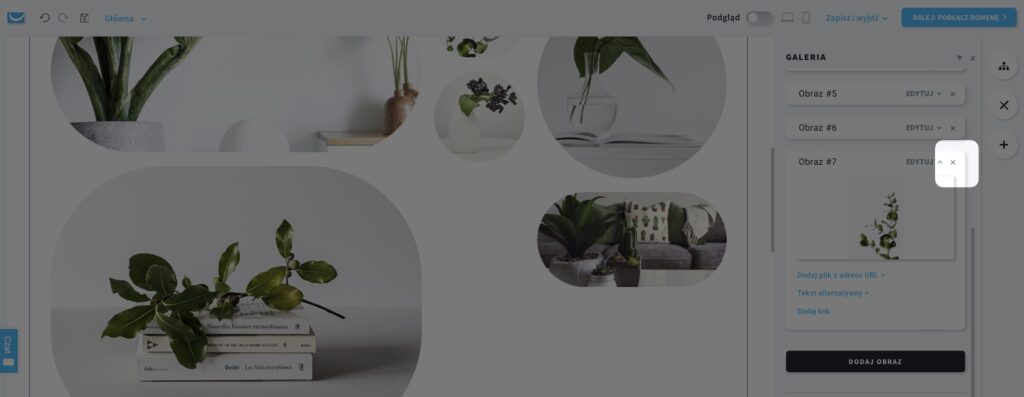
Jak zmienić układ galerii?
Kliknij element, aby otworzyć jego ustawienia, a następnie wybierz opcję Styl wyświetlania.
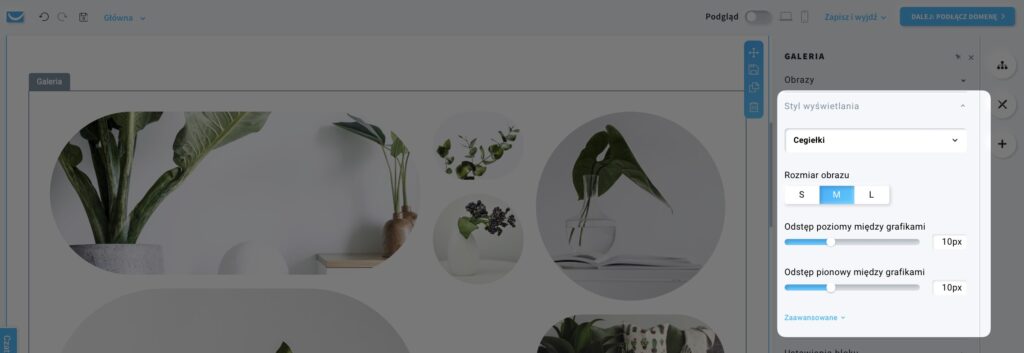
Każdy styl galerii ma różne właściwości, które można dostosować.
Siatka
Skonfiguruj rozmiar zdjęć i odstępów między nimi.
W zakładce Zaawansowane możesz dostosować obramowanie, zaokrąglenie i cienie.
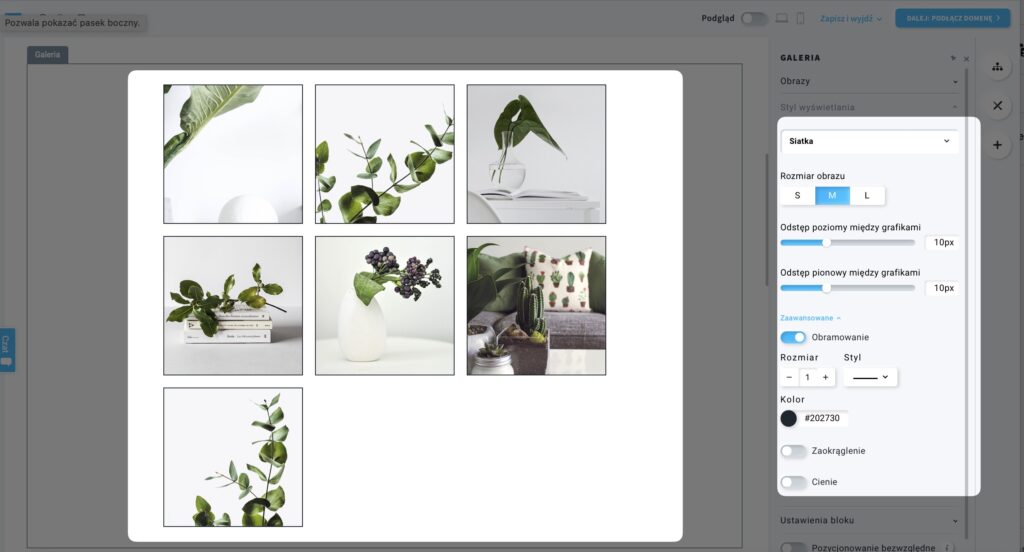
Pokaz slajdów
Skonfiguruj szerokość i wysokość zdjęć.
W zakładce Zaawansowane możesz dostosować obramowanie, zaokrąglenie i cienie.
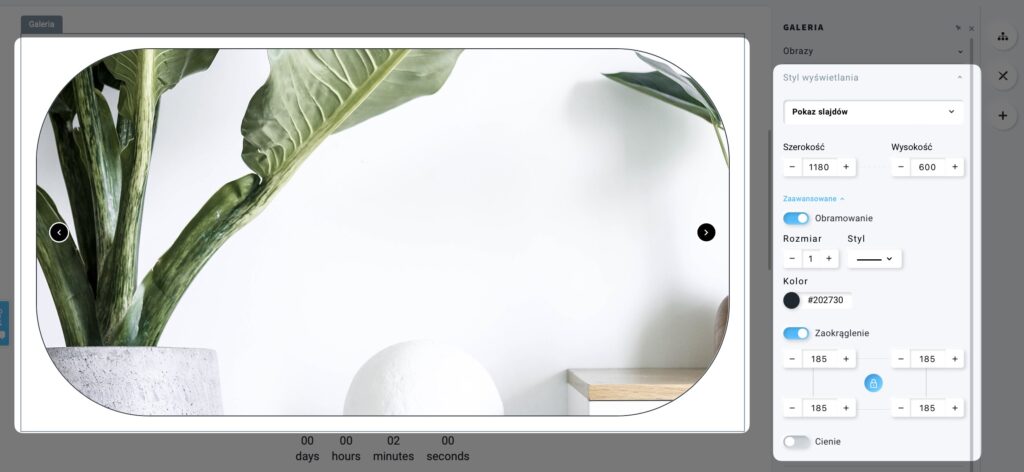
Cegiełki
Skonfiguruj rozmiar zdjęć i odstępów między nimi.
W zakładce Zaawansowane możesz dostosować obramowanie zdjęć, ich zaokrąglenie i cienie.
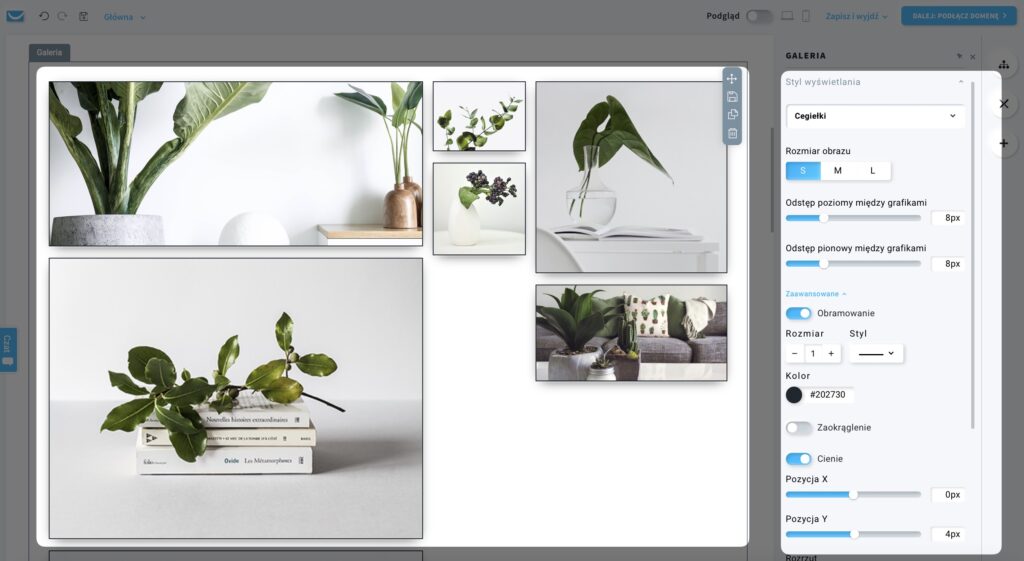
Ustawienia bloku
Galeria to obramowane pole robocze wokół zdjęć z etykietą Galeria w górnym lewym rogu. Zobaczysz obramowanie po kliknięciu elementu, nie będzie ono widoczne na stronie.
Możesz skonfigurować jego kolor, marginesy, obramowanie, zaokrąglenie oraz cienie.
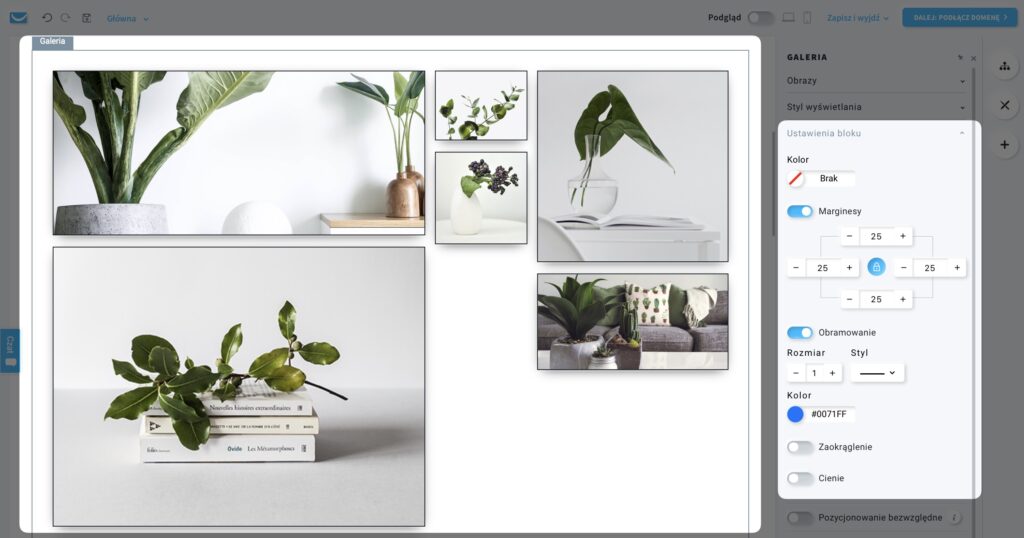
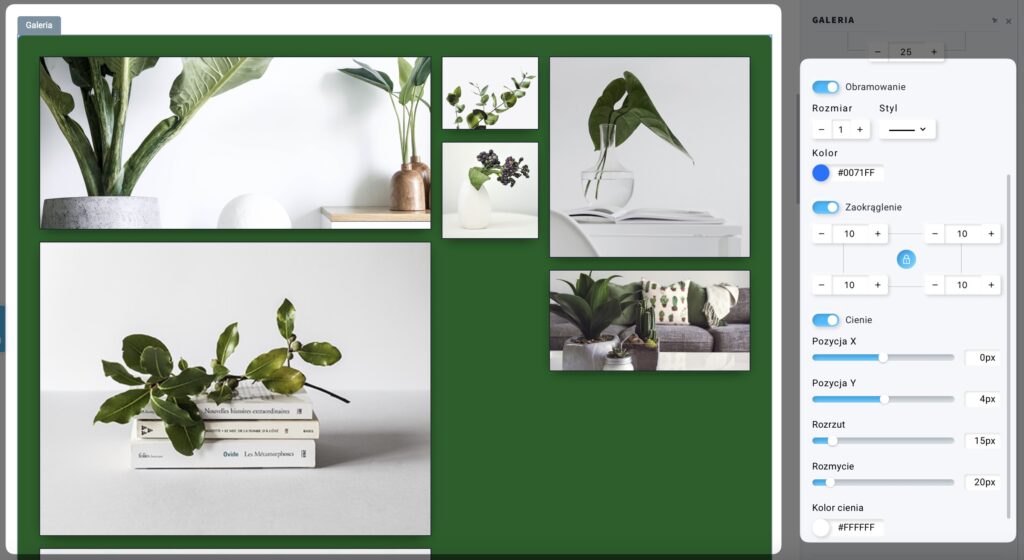
Pozycjonowanie bezwzględne
Uruchom tę opcję, aby przesunąć element tekstowy w jakiekolwiek miejsce na stronie.
Uwaga: polecamy uruchomienie tej opcji tylko w przypadku, gdy używasz nietypowego projektu, którego nie można stworzyć w inny sposób. Używanie elementów z bezwzględnym pozycjonowaniem może sprawić, że strona będzie mniej responsywna na urządzeniach mobilnych.
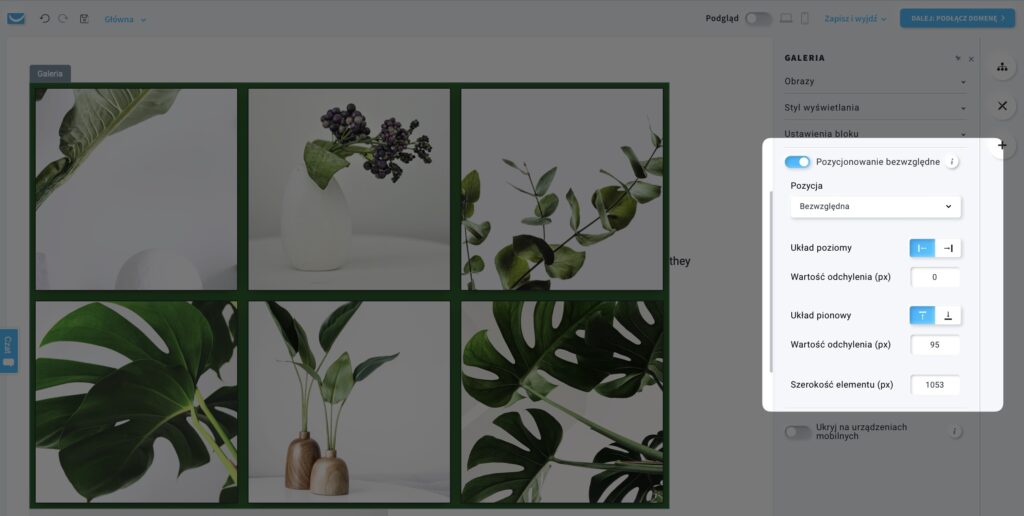
Ukryj na urządzeniach mobilnych
Użyj tej opcji, aby ukryć element graficzny, gdy strona zostanie otwarta na urządzeniu mobilnym. Sprawi to, że strona będzie się szybciej ładować na ekranie urządzenia mobilnego.